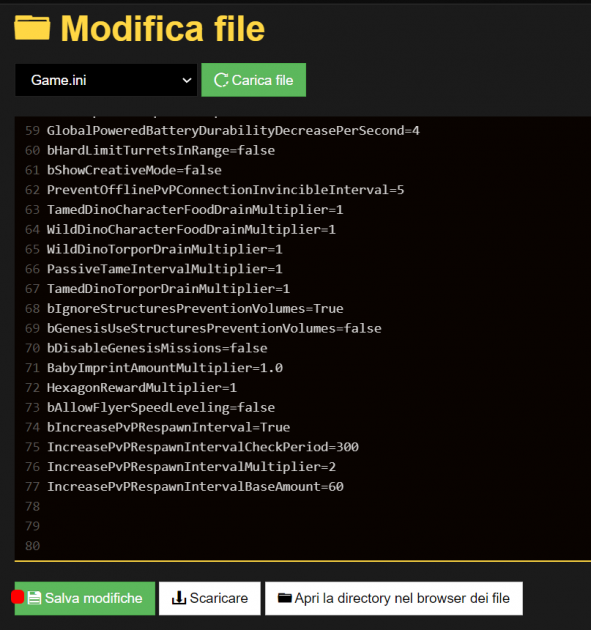Guide

Risoluzione Problemi di ARK: Survival Evolved

Affitta subito il tuo Server Prepagato di ARK: Survival Evolved Server su nitrado.net
Introduzione
ARK: Survival Evolved normalmente è un gioco che richiede molte risorse. In questo articolo vorremmo guidarti nell’individuazione di possibili complicazioni e come risolverle, ad esempio episodi di lag o crash.
Possibili Cause
- MOD: La causa più comune per episodi di lag o una diminuzione generale delle performance, è riconducibile ai contenuti aggiuntivi installati sul server, aggiunti manualmente: le mod. Dal momento che la community di modding è composta da fan del gioco, quindi non attivamente da sviluppatori del gioco, di tanto in tanto è possibile imbattersi in mod non più mantenute nel tempo o che presentano problemi.
- Salvataggi Gioco Corrotti: In alcuni casi è possibile che i salvataggi di gioco si corrompano, provocando di solito un arresto del server al momento del riavvio oppure una condizione di riavvio continuo. Ciò può avvenire sia a causa del software stesso di gioco, talvolta in concomitanza con gli aggiornamenti, oppure a causa delle mod installate. Il server non riuscirà ad avviarsi quando ad esempio non riesce a caricare determinate strutture o altri contenuti che non è possibile leggere dai file di gioco. Quando il server è offline, non è possibile creare nuovi backup.
- Versione Non Compatibile: Un altro motivo per cui potresti trovare impossibile la connessione al server, potrebbe essere dovuto ad una incompatibilità fra la versione installata sul server e quella del tuo gioco. Infatti, se il server ed il client, fossero ad una versione troppo differente, potrebbe non essere possibile stabilire una connessione al gioco, impedendoti di entrare in partita. Normalmente, i nostri server vengono aggiornati con un margine di 3 ore circa. Prima di aggiornare tutti i sistemi, effettuiamo un test per verificarne la stabilità. Il sistema di aggiornamento inoltre, è totalmente automatizzato, quindi può richiedere un po’ di tempo affinché tutti i sistemi abbiano a disposizione l’aggiornamento. Un altro punto da considerare sono di nuovo le mod, che con il rilascio di nuovi aggiornamenti, di tanto in tanto, potrebbero non essere più compatibili con la nuova versione rilasciata del gioco, impedendoti di accedere. Nel caso in cui il tuo server abbia delle mod non aggiornate, nella relativa pagina dell’Interfaccia Web, ti verrà mostrato un avviso che tale contenuto è obsoleto e dovrà quindi essere aggiornato.
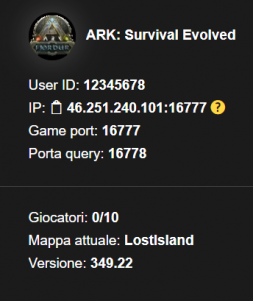
- Hardware: La causa più rara potrebbe infine essere l’hardware. Potrebbe infatti capitare che non ci siano abbastanza risorse sul sistema host che gestisce il tuo server, affinché gioco funzioni regolarmente. In questo caso ti invitiamo a contattare il nostro supporto per ricevere adeguata assistenza. Un server sovraccarico potrebbe causare ritardi nell’elaborazione delle risorse, con risultato una diminuzione delle performance o possibili crash del server.
Messaggi Dal Software Nei Log
Attualmente, ci sono soltanto alcune informazioni riguardo le operazioni interne dei Game Server di ARK. Fortunatamente, WildCard ha programmato uno strumento per il gioco che produce un log denominato “crashstack” che viene creato immediatamente quando un server incontra problemi durante il suo funzionamento. Sono riconoscibili al momento quattro messaggi contraddistinti che possono essere risolti in base al contenuto delle loro informazioni. Per trovare questi file relativi ai crash, accedi alla sezione “Strumenti” della tua Interfaccia Web e clicca su “File Browser”. Posizionati quindi al percorso arkse/ShooterGame/Saved/Logs . Potrai trovare i messaggi all’interno dei file crashstack, che andremo ad elencare qui sotto:
- ” Unable to load world object headers from world save file “: Questo messaggio indica una corruzione dei salvataggi del gioco e che quindi il server non riesce a caricare i relativi contenuti. Il metodo più semplice per risolverlo è avviare il server con un backup dei salvataggi. Potrai trovare questa funzione nella sezione “Backup” all’interno delle “Impostazioni” del tuo Server. Seleziona il più recente backup, cercando di tener conto della dimensione dei salvataggi. Comunemente infatti, è possibile notare una grossa differenza fra le dimensioni del salvataggio, quando esso viene corrotto. Se il più recente dovesse essere relativamente più piccolo rispetto ai precedenti, è probabile che tale backup sia anch’esso corrotto. Una volta individuato un possibile candidato, prova quindi ad avviare il server con quel backup, salva le modifiche e riavvia il tuo servizio.
- ” Ran out of memory allocating XXXX bytes with alignment 0 “: Questo messaggio indica che non è possibile allocare correttamente la memoria del sistema host responsabile per il tuo servizio. Dal momento che i sistemi generalmente dispongono di abbastanza RAM per i giochi, si tratta di un eventualità davvero molto rara. Questo messaggio tuttavia potrebbe essere dovuto anche all’utilizzo di mod, e potrebbe quindi essere necessario l’intervento del nostro supporto. Ti invitiamo a contattarci in qualsiasi momento qualora dovessi notare questo messaggio all’interno dei log del tuo server.
- ” Bad name index “: Quando il server restituisce l’errore ‘Bad name index’ nel log crashstack, si tratta di una mod presente sul server che non può essere più eseguita correttamente. La cosa migliore da fare è assicurarsi che tutte le mod siano aggiornate. Nel caso sia tutto aggiornato, ti consigliamo di rimuovere le mod passo passo, a partire da quelle aggiunte più di recente.
- ” Fatal Error “: Questo messaggio purtroppo nella maggior parte dei casi non fornisce un informazione chiara dell’errore. Spesso si tratta di un mix di errori fra salvataggi corritti o ‘Bad name index’. La prima cosa consigliabile è di rimuovere le mod aggiunte di recente. Anche ripristinare uno degli ultimi backup potrebbe essere una buona scelta in questi casi. Se nessuna azione dovesse essere utile, puoi provare a reinstallare il server o all’occorrenza contattarci per consultare eventuali problemi attualmente in corso o altre azioni possibili.
Dando un occhiata anche la restart.log, è possibile notare messaggi riguardanti i salvataggi difettosi o quando ad esempio le mod stiano utilizzando più di 10GB di RAM durante la fase di avvio. Il server in questo caso verrà arrestato automaticamente per motivi di sicurezza. Potrebbe essere utile quindi disabilitare le mod, ripristinare uno dei backup disponibili oppure come ultima scelta, reinstallare il server.
Possibili Soluzioni
- Mod: Innanzitutto, dovresti verificare le mod attualmente in uso. Raccomandiamo di salvare un backup dei salvataggi di gioco. Per farlo, è possibile utilizzare le credenziali FTP presenti in Interfaccia Web e, tramite un qualsiasi client FTP, salvare una copia della cartella “Saved” presente sul server (
arkse/ShooterGame/Saved). Potrebbe essere opportuno in questi casi iniziare a rimuovere le mod a seconda di quando sono state aggiunte, rimuovendole dalle Mod Attive nelle Impostazioni procedendo passo dopo passo, riavviando inoltre il server dopo ogni rimozione per controllare se ci fosse qualche cambiamento e se il problema si fosse quindi risolto. - Salvataggi Gioco Corrotti: I salvataggi di gioco corrotti sono la causa più comune per i server che non riescono ad avviarsi correttamente. Come menzionato in precedenza, ciò è causato dall’impossibilità di leggere alcune porzioni di dati di gioco, causando quindi un errore. Vista la frequenza con cui ciò può accadere, gli sviluppatori del gioco hanno implementato un sistema che salva in automatico un backup dei salvataggi all’incirca ogni 2 ore mentre il server è online e attivo. Accedi alle Impostazioni>Generali e cerca la sezione “Backup”. Alla voce “Avvia da Backup” scegli un salvataggio alternativo con cui avviare il server, generalmente non il più recente, ma tenendo conto della dimensione degli stessi, cercando un backup più grande del più recente disponibile. La dimensione dei file infatti ci fornisce un indicazione piuttosto chiara dello stato del backup, poiché un backup molto più piccolo rispetto ai più datati, siccome nella maggior parte dei casi la corruzione dei file tende a diminuire sostanzialmente le dimensioni dei file. Individuato un possibile candidato, salva le modifiche e riavviare il server. Nel caso non fosse di aiuto, ripeti questo processo fino a che il server non torni ad essere online e funzionante.
- Versione Non Compatibile: Questo argomento dispone di una soluzione semplice. Sarà necessario accertarsi che tutto sul server sia aggiornato per permettere ai vari client di accedere alla partita (con alcune piccole eccezioni, ad esempio non tutte le patch rilasciate dagli sviluppatori sono obbligatorie affinché i client possano connettersi, come piccole patch o hotfix). Riguardo alle mod, quando esse vengono gestite in automatico dal nostro sistema, dando un occhiata alla pagina dedicata al Workshop ti permetterà di avere una panoramica dello stato attuale di quest’ultime. Potrai controllare quindi che siano tutte aggiornate all’ultima versione o se avessero bisogno di ulteriori azioni. In questo caso, verrà mostrato un tasto con scritto “Aggiorna”. Clicca quindi sul tasto e riavvia il server. Se invece avessi optato pe la gestione manuale delle mod, avai bisogno di arrestare il server ed effettuare manualmente l’upload dei nuovi contenuti via FTP.
- Moltiplicatori: La soluzione per la modifica dei moltiplicatore è abbastanza semplice, avrai bisogno di riportare le impostazioni a quelle di default o il più vicino possibile a tali valori. Disporre di queste impostazioni il più possibile vicino ai parametri di riferimento o esattamente come essi, ridurrà lo stress generale causato al server.
- Hardware: L’ultima e meno frequente causa, è l’hardware. Se, ad esempio, le risorse non fossero gestite correttamente, o se il server fosse in una situazione di continuo loop di riavvii, la cosa migliore da fare sarebbe quella di contattare subito il nostro supporto ed informarci di quanto sta accadendo.
Tempo di Respawn in un Server PVP insolitamente lungo
È comune avere lunghi tempi di respawn quando un server PVE viene trasformato in uno PVP. Qualcosa di simile accade se un giocatore muore più volte in un server PVP, poiché questo è il modo in cui il gioco è configurato per impostazione predefinita; tuttavia, è possibile ridurre questi tempi di respawn modificando la configurazione del server:
- Accedi all’Interfaccia Web del tuo server.
- In questo caso avrai bisogno necessariamente della Modalità Esperto attiva. Nel caso in cui non lo fosse, ti invitiamo ad attivarla e per qualsiasi ulteriore informazione su di essa, puoi trovare la nostra guida dedicata all’argomento proprio qui > Modalità Esperto per i Server di ARK .
- Accedi quindi alle tue
Impostazioni > Modalità Esperto
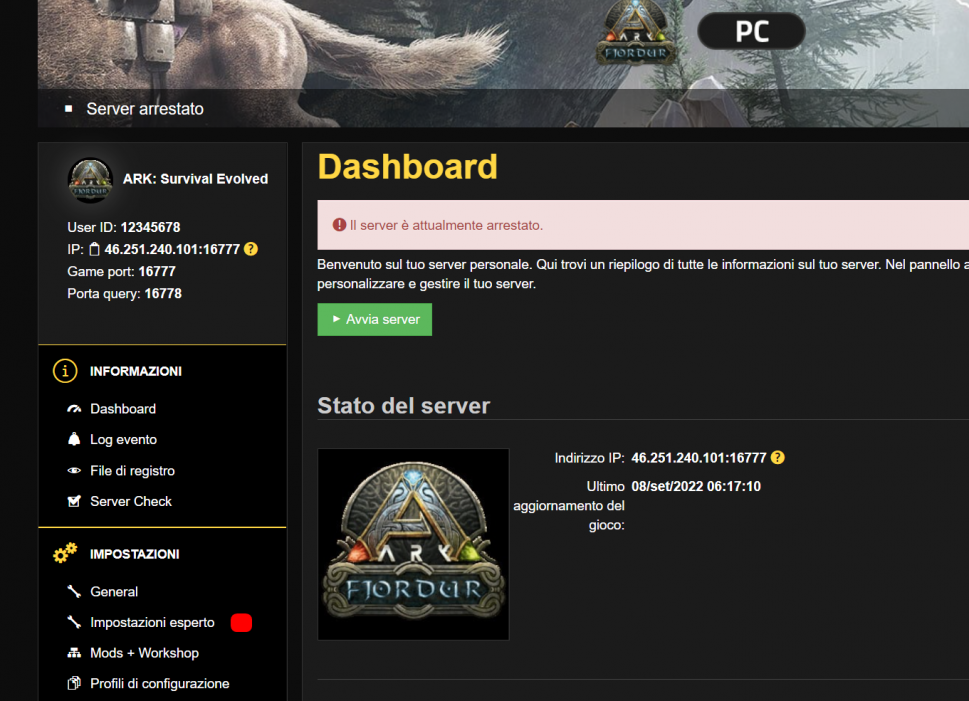
- Una volta aperta la pagina, dovresti trovare già caricato di default il file GameUserSettings.ini. Fai click sul menu a tendina, proprio sul nome del file, e seleziona successivamente il file Game.ini. Verrà automaticamente ricaricata la pagina con il file scelto, altrimenti, clicca su Carica File:
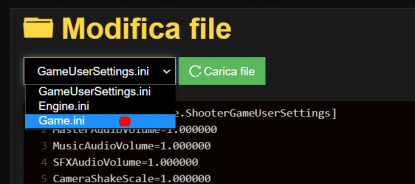
- Questo è come dovrebbe apparire il file a prima vista, la configurazione potrebbe variare a seconda dei casi ovviamente.
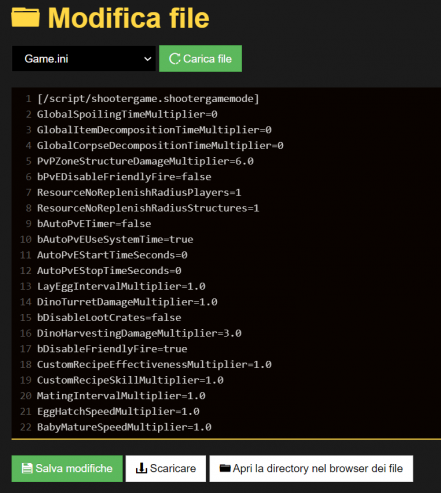
- Scorri fino alla fine del file.
- Accertati che tutte le modifiche siano inserite dopo la sezione/dicitura [/script/shootergame.shootergamemode]
- Aggiungi queste linee di codice alla fine del file ed all’interno della sezione sopra menzionata:
bIncreasePvPRespawnInterval=
IncreasePvPRespawnIntervalCheckPeriod=
IncreasePvPRespawnIntervalMultiplier=
IncreasePvPRespawnIntervalBaseAmount=
- Questi sono i valori che possono essere aggiunti a questa sezione:
| Configurazione | Tipo | Valore Base | Descrizione |
|---|---|---|---|
| bIncreasePvPRespawnInterval= <valor1> | Boolean | True/false | I server PVP dispongono di un minuto addizionale per il respawn (<value3>) che raddoppia (<value2>) ogni volta che vieni ucciso ad un altro giocatore entro 5 minuti (<value1>) dalla precedente morte per mano della stessa persona o team (timer indicato nella Spawn UI). Nei server pvp questa funzione è abilitata come impostazione predefinita, oltre che su tutti i server pvp ufficiali. Si tratta di una caratteristica che aiuta a prevenire lo spreco di munizioni delle torrette automatiche negli ambienti PvP, sfruttando azioni come il sacrificio intenzionale e ripetuto di giocatori.
bIncreasePvPRespawnInterval deve essere impostato su True per abilitare queste opzioni. |
| IncreasePvPRespawnIntervalCheckPeriod= <valor1> | float | 300 | |
| IncreasePvPRespawnIntervalMultiplier= <valor2> | float | 2 | |
| IncreasePvPRespawnIntervalBaseAmount= <valor3> | float | 60 |
- I tempi di respawn dei giocatori potrebbero variare o essere disabilitati, a seconda delle modifiche apportate.